
Tartalomjegyzék:
- Szerző John Day [email protected].
- Public 2024-01-30 09:39.
- Utoljára módosítva 2025-01-23 14:47.

Üdv Készítők! Ez egy szuper duper egyszerű arduino projekt, amely tanulási eszközként és gonosz félelmetes hangulatfényként is funkcionál. Ez csak néhány darab, így összekeverheti az alap kinyomtatásához szükséges idő alatt. Nagy lecke az RGB -ről is!
Néhány háttér a projekthez: Öcsém (ezentúl Unicorn néven ismert) és én megkapjuk a fantasztikus Kiwico előfizetési dobozokat (nem szponzorált, csak imádom), és ebben a hónapban a Tinker láda Unicorn hűvös RGB hangulatvilágítást kapott. Megépítette, de gyorsan rájött, hogy minden színnek csak ki/be van kapcsolva, így korlátozott színekben. Az egyik iskolai osztályomban minden szerdán STEM projektet kell végrehajtanunk. Múlt szerdán Unicorn és én remixeltük együtt a projektet, hogy több színlehetőséget kódolhasson.
Ha leckeként használja, azt javaslom, hogy mielőbb nyomtatja ki az alapokat a diákok számára. Az enyém nyomtatása körülbelül 4 órát vett igénybe.
Kérjük, szavazzon erre a remix versenyen! Ez az első Instructable and Unicorn, és nagyon keményen dolgozom ezen. (Most már tudom értékelni, hogy mennyi gépeléssel jár egy instrukció írása!)
Kellékek
- RGB LED (egy kicsi működik)
- Arduino Uno (és az akkumulátor kábelnek és a programozásra szolgáló USB -kábelnek alapkészletben kell lennie)
- Alapvető jumper vezetékek
- kicsi kenyértábla
- 220 ohmos ellenállás
- Kiwico kristály készlet (vagy más LED diffúzor)
www.kiwico.com/us/store/dp/color-mixing-le…
Hozzáférés a 3D nyomtatóhoz (vagy tudod, modellező agyag, mint a modellmágia vagy ilyesmi)/vákuumképzőhöz? fa, ha megvannak a szerszámok, akkor jó lehet
1. lépés: Csatlakoztassa
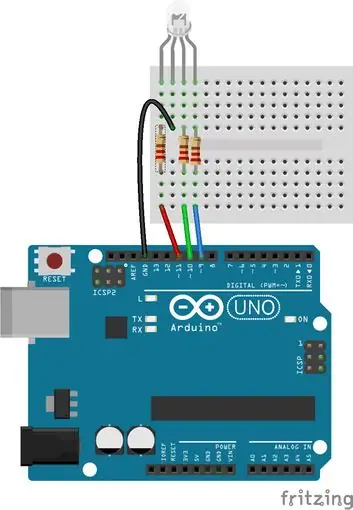
Csatlakoztassa az RGB led katódját, amely az RGB hosszabb tüske, az Arduino GND -jéhez, a másik három csap pedig az Arduino 11, 10, 9 érintkezőjéhez a 220 ohmos ellenállásokon keresztül.
2. lépés: Nyomtassa ki az alapot és helyezze be a diffúzort (REMIX TIME!)
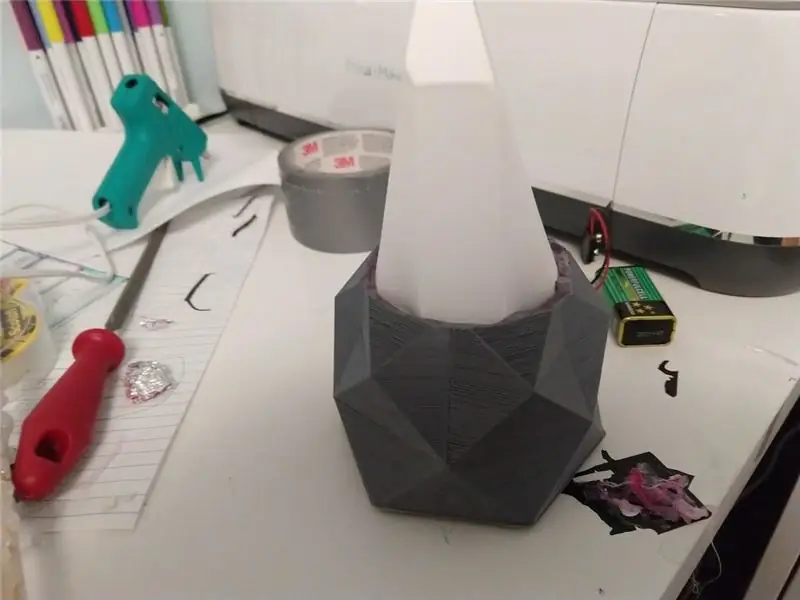
3D nyomtatási (vagy modell) alap
A kristály az 1. remix, mert a kiwico fény remixje (amely csak néhány színt ad)
Az alap a remix #2, ez egy alacsony poli telepítő remixje a thingiverse -n:
Megfordítottam, és néhány lyukat vágtam a diffúzorhoz és a tinkercad tápellátásához. A kinyomtatott fájl ide van ágyazva.
3. lépés: Kódidő (és Remix #3)
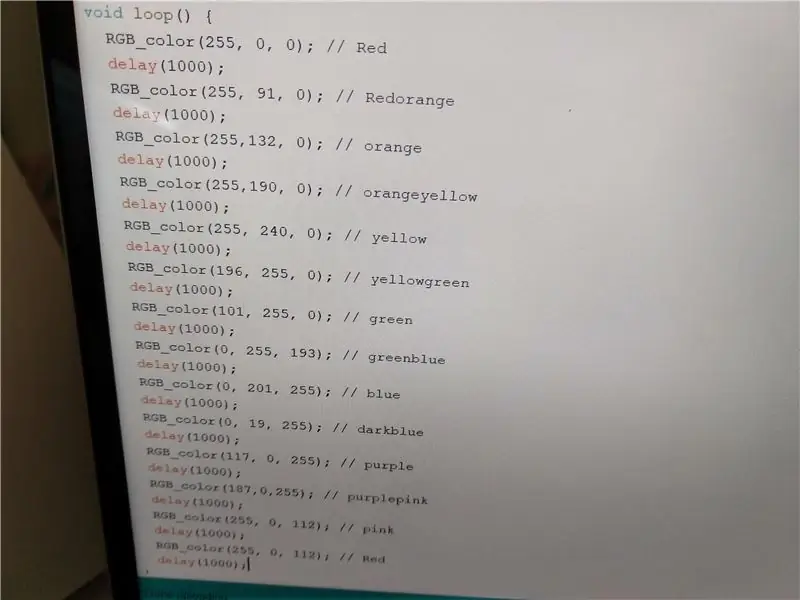
A kód innen származik:
Egyszerűen fogalmazva, nyissa meg az Arduino alkalmazást, és kövesse az alábbi allépéseket.
1: írja be a beállítási kódot.
int red_light_pin = 11; int green_light_pin = 10; int blue_light_pin = 9; void setup () {pinMode (red_light_pin, OUTPUT); pinMode (green_light_pin, OUTPUT); pinMode (blue_light_pin, OUTPUT);}
2: A fő kód.
void loop () {
// A SZÍNED IDE
} void RGB_color (int red_light_value, int green_light_value, int blue_light_value) {analogWrite (red_light_pin, red_light_value); analogWrite (zöld_fény_tű, zöld_fény_érték); analogWrite (kék_fény_tű, kék_fény_érték);}
3: Hogyan működnek a színek. (félkövér = megjegyzésem, ne add hozzá az arduino -hoz)
Minden színnek, amelyet villogni/pulzálni szeretne, a void loop () {
RGB_szín (255, 0, 0 rgb érték a kívánt színhez); // Piros Kommentálja a színt, hogy olvasható legyen
késleltetés (1000); Mennyi ideig tart a szín, teljesen biztos vagyok benne, hogy ez 1 másodperc
4: Példakód:
int red_light_pin = 11; int green_light_pin = 10; int blue_light_pin = 9; void setup () {pinMode (red_light_pin, OUTPUT); pinMode (green_light_pin, OUTPUT); pinMode (blue_light_pin, OUTPUT);} void loop () {RGB_color (255, 0, 0); // Piros késleltetés (1000); RGB_szín (0, 255, 0); // Zöld késleltetés (1000); RGB_szín (0, 0, 255); // Kék késleltetés (1000); RGB_szín (255, 255, 125); // Málna késleltetés (1000); RGB_szín (0, 255, 255); // Cián késleltetés (1000); RGB_szín (255, 0, 255); // bíbor késleltetés (1000); RGB_szín (255, 255, 0); // Sárga késleltetés (1000); RGB_szín (255, 255, 255); // Fehér késleltetés (1000);} void RGB_color (int red_light_value, int green_light_value, int blue_light_value) {analogWrite (red_light_pin, red_light_value); analogWrite (zöld_fény_tű, zöld_fény_érték); analogWrite (kék_fény_tű, kék_fény_érték);}
4. lépés: Küldés az Arduino -hoz
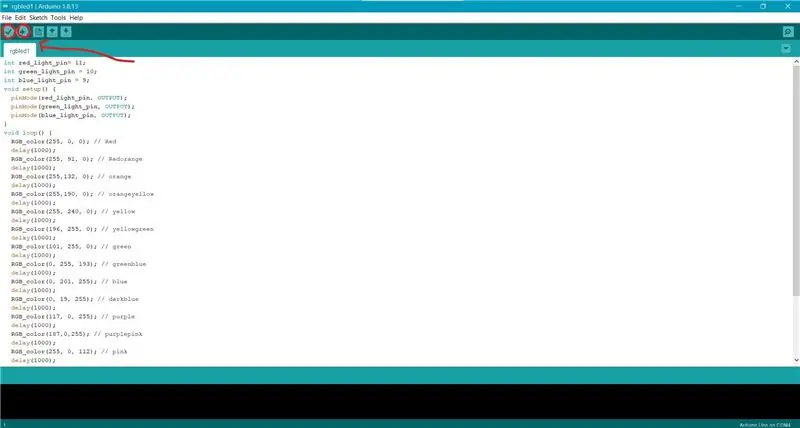
USB csatlakoztassa a táblát a számítógéphez. Nyomja meg a pipát az ellenőrzéshez, és nyomja meg a nyilat, hogy elküldje az arduino -nak. Amikor a LED villogni kezd a kódon, akkor húzza ki a számítógépből. Csatlakoztassa a 9V -os akkumulátort a kártyához, és a kód futni fog.
5. lépés: Állítsd össze

Helyezze a táblát az alap belsejébe úgy, hogy a tápkábel kifolyjon a lyukból.
6. lépés: Szeretné újraprogramozni?
Vegye ki, csatlakoztassa a számítógéphez, kódolja és helyezze vissza a bázisba. Élvezd!
A mellékelt videó róla.
Ajánlott:
DIY - Szuper olcsó és szuper hűvös ívreaktor: 8 lépés (képekkel)

DIY - Szuper olcsó és szuper hűvös ívreaktor: Ebben az oktathatóban megmutatom, hogyan lehet rendkívül olcsó ívreaktorokat készíteni otthon. Kezdjük el. A teljes projekt kevesebb mint 1 dollárba került, és csak LED -eket kellett vásárolnom A LED 2,5 INR -ba került, és 25 -öt használtam, így a teljes költség kevesebb, mint 1
Motor alapjai - A koncepció szuper könnyű megérteni egy kísérlettel: 7 lépés (képekkel)

Motor alapjai | A koncepció szuper könnyű megérteni egy kísérlettel: Ebben az oktatható fejezetben a motorok alapelvét fogom megtanítani. Körülöttünk minden motor ezen az elven működik. Még a generátorok is dolgoznak ennek a szabálynak a viszonzatos megfogalmazásán. A Fleming Balkezes Ru-járól beszélek
Hogyan készítsünk szuper fényes vakuval LED -el - DIY: Szuper fényes fény: 11 lépés

Hogyan készítsünk szuper fényes villanófényt LED -el - DIY: Szuper fényes fény: Nézze meg először a videót
Forrasztási füstelszívó - Szuper könnyű elkészíteni: 6 lépés (képekkel)

Forrasztási füstelszívó | Nagyon egyszerű elkészíteni: Tegyük ezt! (High Five és Freeze Frame) Köszönöm, hogy megnézted a projektemet! Többet találok a YouTube -csatornámon youtube.com/c/3dsageMiért használjon füstelszívót? "A gyantának való kitettség szem-, torok- és tüdőirritációt, orrvérzést és fejfájást okozhat
Szuper könnyű laptop fény: 3 lépés
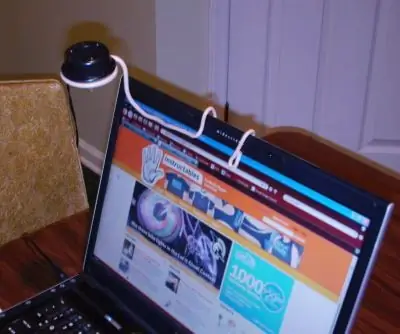
Szuper könnyű laptop fény: A feleségem utálta, amikor a hálószobában világítottam, amikor a laptopomon végeztem a kutatást, vagy valami ilyesmi, ezért úgy döntöttem, hogy veszek egy mini LED -es lámpát, amit karácsonyra vett nekem a Radio Shackből és néhány #6 AWG szigetelt talaj
